外接显示屏出现白边的原因是什么?如何解决?
- 电器经验
- 2025-07-22
- 22
在日常工作中,外接显示屏是许多电脑用户扩展工作空间的常用工具。然而,有时候屏幕边缘出现令人困扰的白边,这不仅影响视觉体验,还可能意味着存在硬件或设置上的问题。本文将深入探讨外接显示屏出现白边的原因,并提供一系列解决方案,帮助您恢复干净、完整的屏幕显示效果。
显示屏白边产生的原因
1.信号传输问题
外接显示屏通过HDMI、DVI、VGA或DisplayPort等接口与电脑连接。如果使用的连接线缆质量不佳或者接触不良,可能会导致信号传输不完整,进而产生白边。
2.显示器设置不当
显示器自带的设置选项中,如果分辨率、缩放比例、边距或屏幕区域设置错误,也可能导致屏幕显示不全,出现白边。
3.图形卡驱动程序问题
过时或损坏的显卡驱动程序可能导致图像显示异常,包括屏幕白边的出现。驱动程序是连接电脑硬件与操作系统的桥梁,其重要性不言而喻。
4.显示器或显卡硬件故障
有时硬件老化或损坏也会导致屏幕显示问题。显示器的老化或损坏会导致背光不均匀,显卡的问题可能导致信号输出不准确。
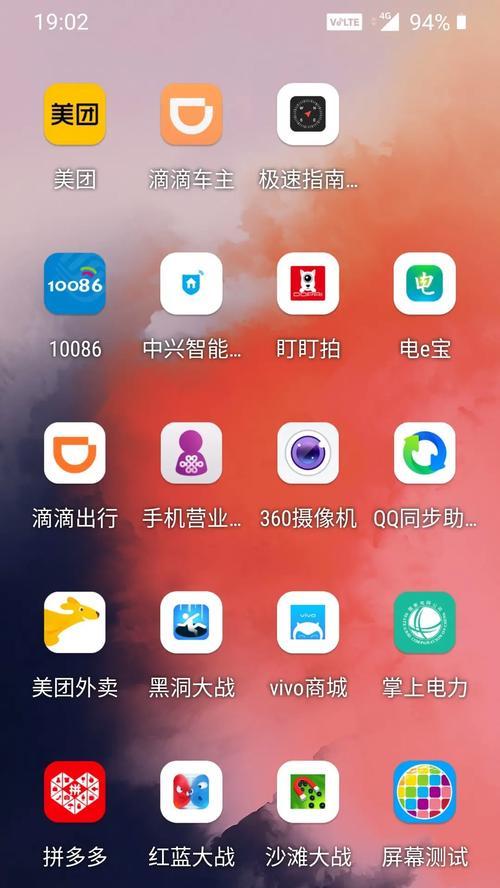
解决外接显示屏白边的步骤
1.检查连接线缆
更换质量更好的线缆,并确保连接端口插接牢固,可以尝试多次插拔或更换端口,以排除接触不良的可能性。
2.调整显示器设置
进入显示器设置菜单,查看是否正确设置了分辨率,使其与显示器的实际分辨率匹配。
调整缩放比例,对于高分辨率显示器,通常需要将Windows的显示设置调整到100%。
确认屏幕边距和屏幕区域没有被错误地调整,这些设置需要匹配显示器的物理边界。
3.更新显卡驱动程序
访问显卡制造商的官方网站下载最新的驱动程序,并按照指示进行安装。
如果手动更新困难,可以使用显卡制造商提供的自动更新工具。
在某些情况下,可能需要卸载旧的驱动程序后再安装新驱动。
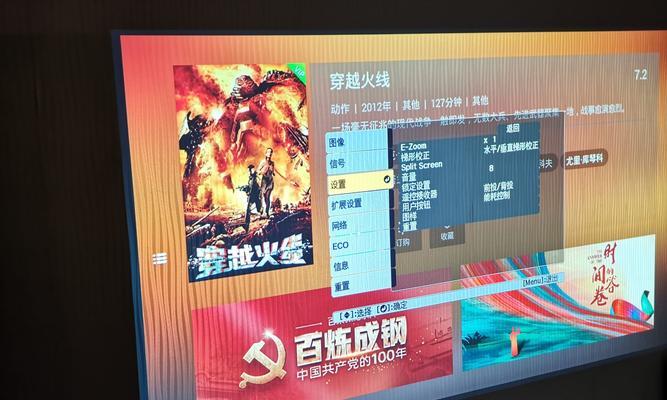
4.排查硬件问题
如果调整设置和更新驱动程序后问题依旧,可能需要检查显示器或显卡硬件。
对于显示器,尝试更换一台显示器或使用相同型号的显示器进行测试。
对于显卡,可以尝试在另一台电脑上使用相同的显卡看是否存在问题,或者更换一张显卡测试。
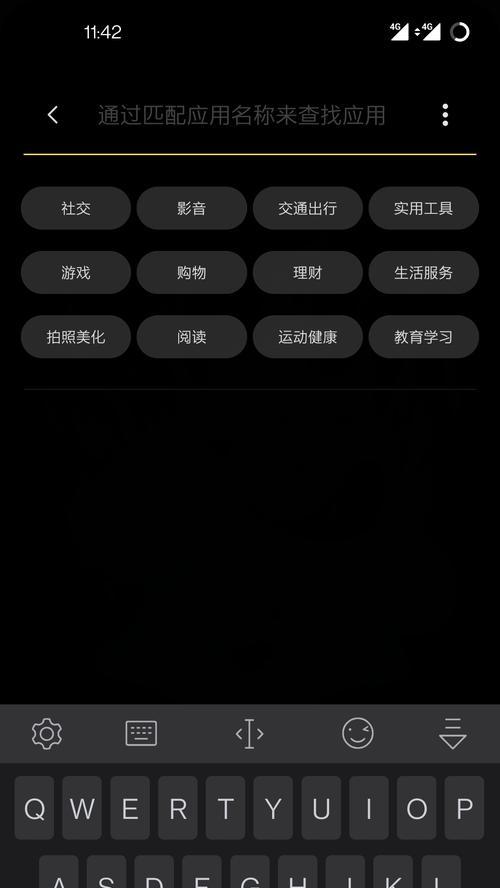
多角度拓展
显示器分辨率与缩放比例的关系
高分辨率显示器提供了更清晰的图像,但同时也可能导致文本和图标显示过小。在Windows系统中,适当调整缩放比例可以改善视觉体验,但缩放设置不当也会引起白边问题。
显示器校准的重要性
定期进行显示器校准,确保色彩和亮度达到最佳状态。使用显示器自带的色彩校准工具或第三方软件进行校准,可提高屏幕显示质量。
多屏显示的注意事项
使用多屏显示时,确保每个显示器的设置都正确,包括分辨率和屏幕排列顺序。不匹配的设置可能会导致显示问题,屏幕显示区域不协调或白边。
系统更新的影响
系统更新可能会改变显示设置,特别是在重大更新后,系统可能会自动调整设置,导致显示问题。在系统更新后,及时检查显示设置,确保一切正常。
通过以上步骤,您应该能够诊断并解决外接显示屏出现白边的问题。如果问题仍然无法解决,建议联系专业技术人员进行硬件检测,以确保显示器和显卡的正常运行。
版权声明:本文内容由互联网用户自发贡献,该文观点仅代表作者本人。本站仅提供信息存储空间服务,不拥有所有权,不承担相关法律责任。如发现本站有涉嫌抄袭侵权/违法违规的内容, 请发送邮件至 3561739510@qq.com 举报,一经查实,本站将立刻删除。!
本文链接:https://www.cd-tjlm.com/article-12246-1.html























